日志
什么是Log
日志包含数据恢复扫描的加密信息和索引地址以及恢复过程中找到的文件和文件夹。稍后可以使用日志开始恢复,而无需再次扫描存储介质,从而节省您的时间。
磁盘越大,扫描过程扫描和读取已删除和丢失的数据文件所需的时间就越长。保存日志文件的时间也会增加。
扫描过程完成后,如果由于磁盘较大或其他原因,用户必须停止恢复过程,则可以使用选项将所有扫描的目录保存在日志文件中,以便下次运行软件进行数据恢复时,用户无需再次进行扫描。用户需要加载日志文件才能从部分扫描的保存数据中进行恢复。
日志的优势
- 对于大容量硬盘驱动器很有帮助。
- 由于时间因素,用户想要停止恢复。
- 当 Windows 数据恢复过程停止时很有用。
保存日志
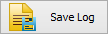
- 点击“保存日志”按钮,出现窗口对话框,要求用户浏览要保存扫描文件和文件夹日志的位置。
- 选择位置并单击“保存”按钮。
加载日志
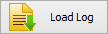
- 点击加载日志按钮。
- 将出现对话框要求从保存的位置选择日志文件。
- 双击保存的日志文件,几秒钟内,所有扫描的文件都会加载到软件中,并变为活动扫描,显示在左侧面板上。


